为知笔记导入PDF文件方法
时间:2022-10-20 14:14:19作者:极光下载站人气:399
为知笔记是一款可以让小伙伴们将自己电脑中保存的文件添加到这个软件中查看的软件,比如一些小伙伴想要在该软件中将自己保存在电脑中的PDF文件添加进来保存,其实很好操作,只需要进入我的笔记那里右键点击,就会弹出一些菜单选项,找到导入文件,然后就会打开一个窗口,在这个窗口中我们需要通过浏览进入到文件夹页面中将保存PDF文件的路径添加进来,然后选择文件类型为PDF,这样就会很快速的将自己需要的PDF文件添加进来了,下方是关于如何使用为知笔记导入PDF文件的具体操作方法,不知道如何操作的话就和小编一起来看看吧。
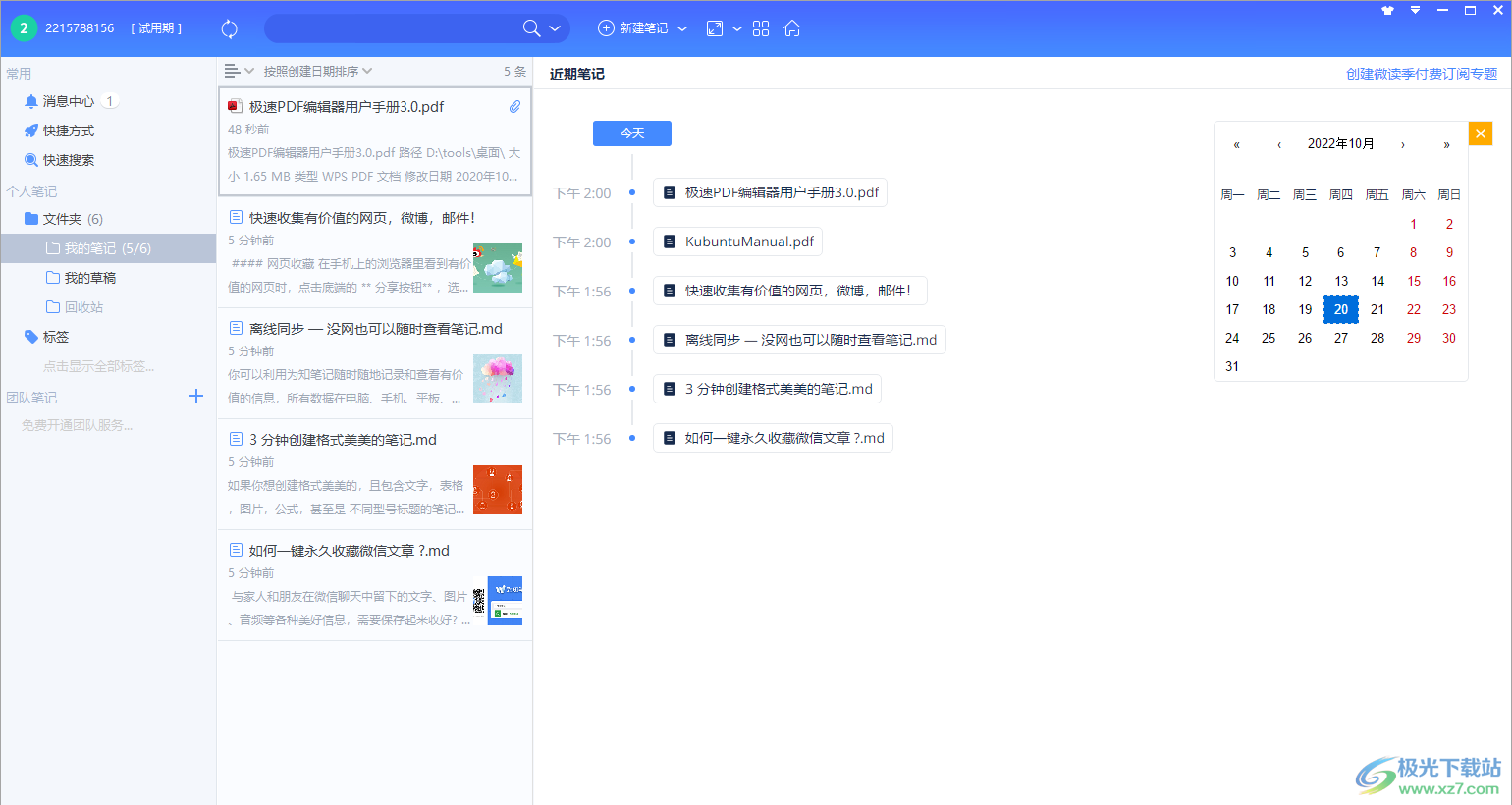
方法步骤
1.双击打开软件,在打开的软件页面,找到左侧的【文件夹】下【我的笔记】选项,右键点击选择【导入文件】,如图所示。
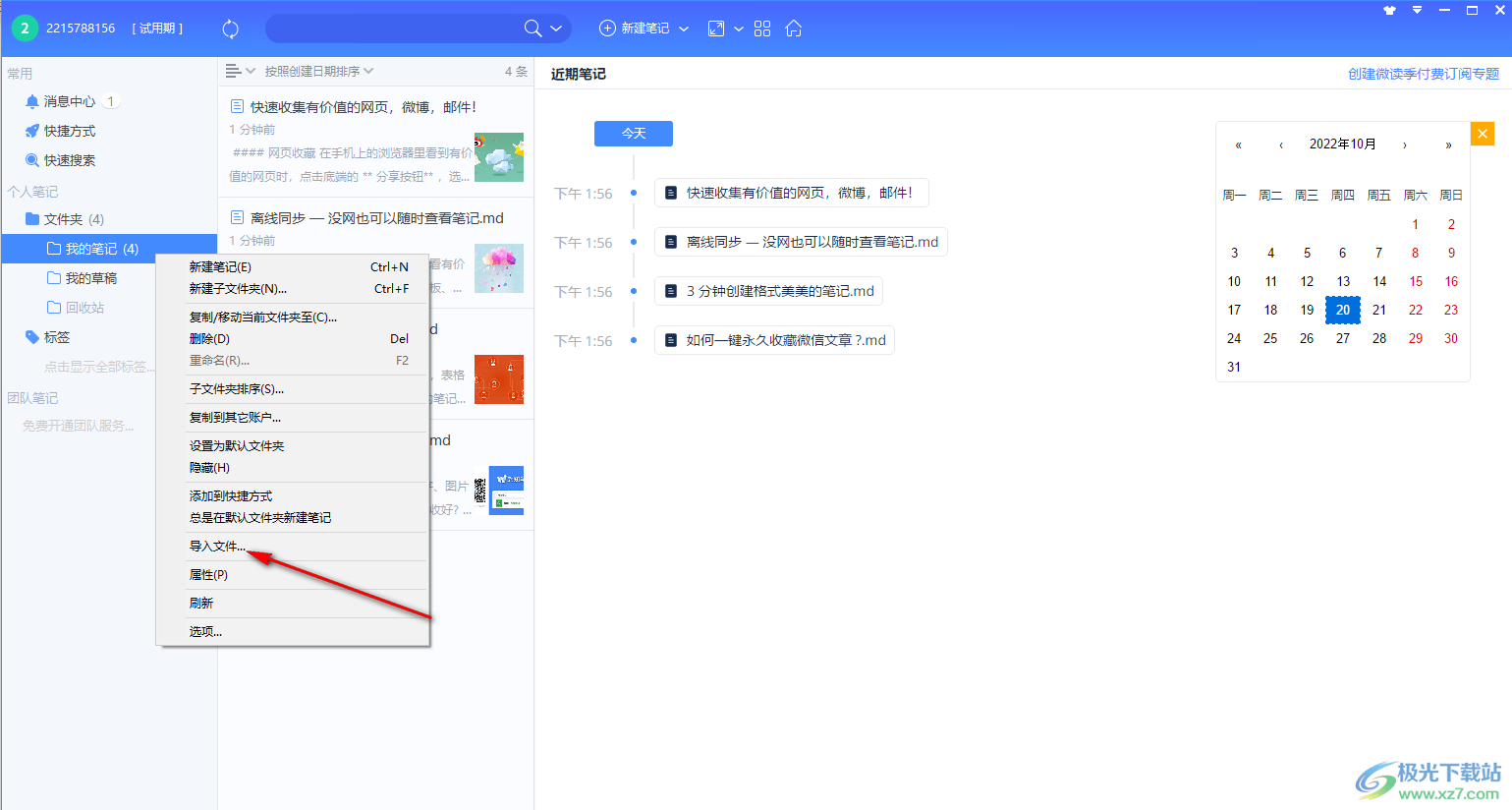
2.之后会弹出一个窗口,选择【浏览】按钮,将其打开之后选择保存PDF文件的路径,将其添加进来。
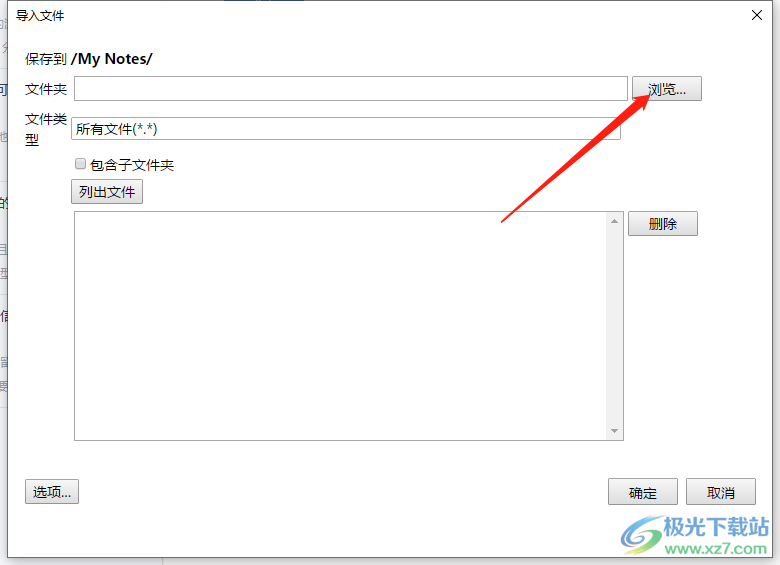
3.之后在页面的【文件类型】下,可以看到有很多类型,由于我们需要导入PDF文件,那么我们将文件类型选择为【PDF】即可。
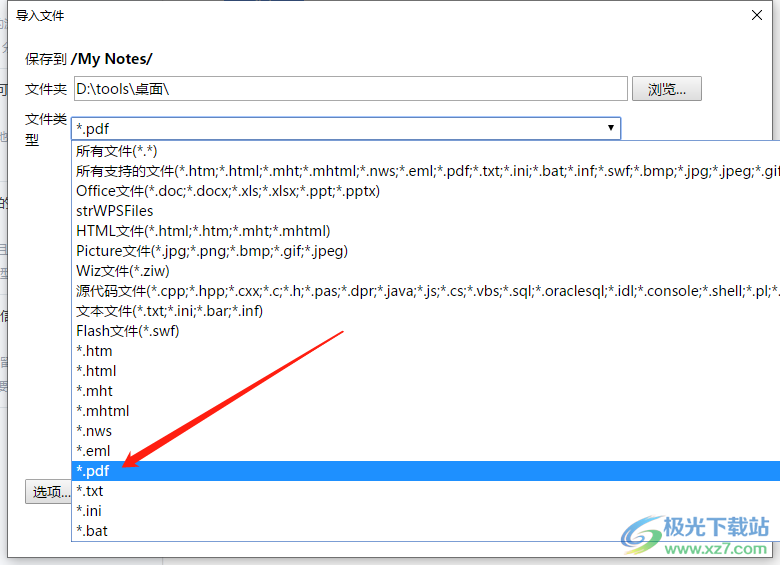
4.接着将下方的【包含子文件夹】勾选上,点击【列出文件】即可在下方列出我们需要的PDF文件,如图所示,然后点击【确定】按钮。
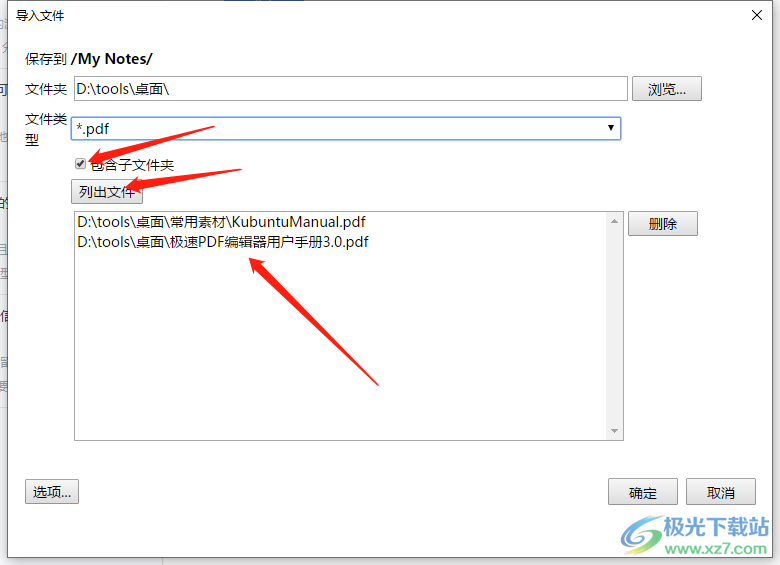
5.在笔记页面中就可以看到我们新导入的PDF文件,点击一下即可打开,如图所示。
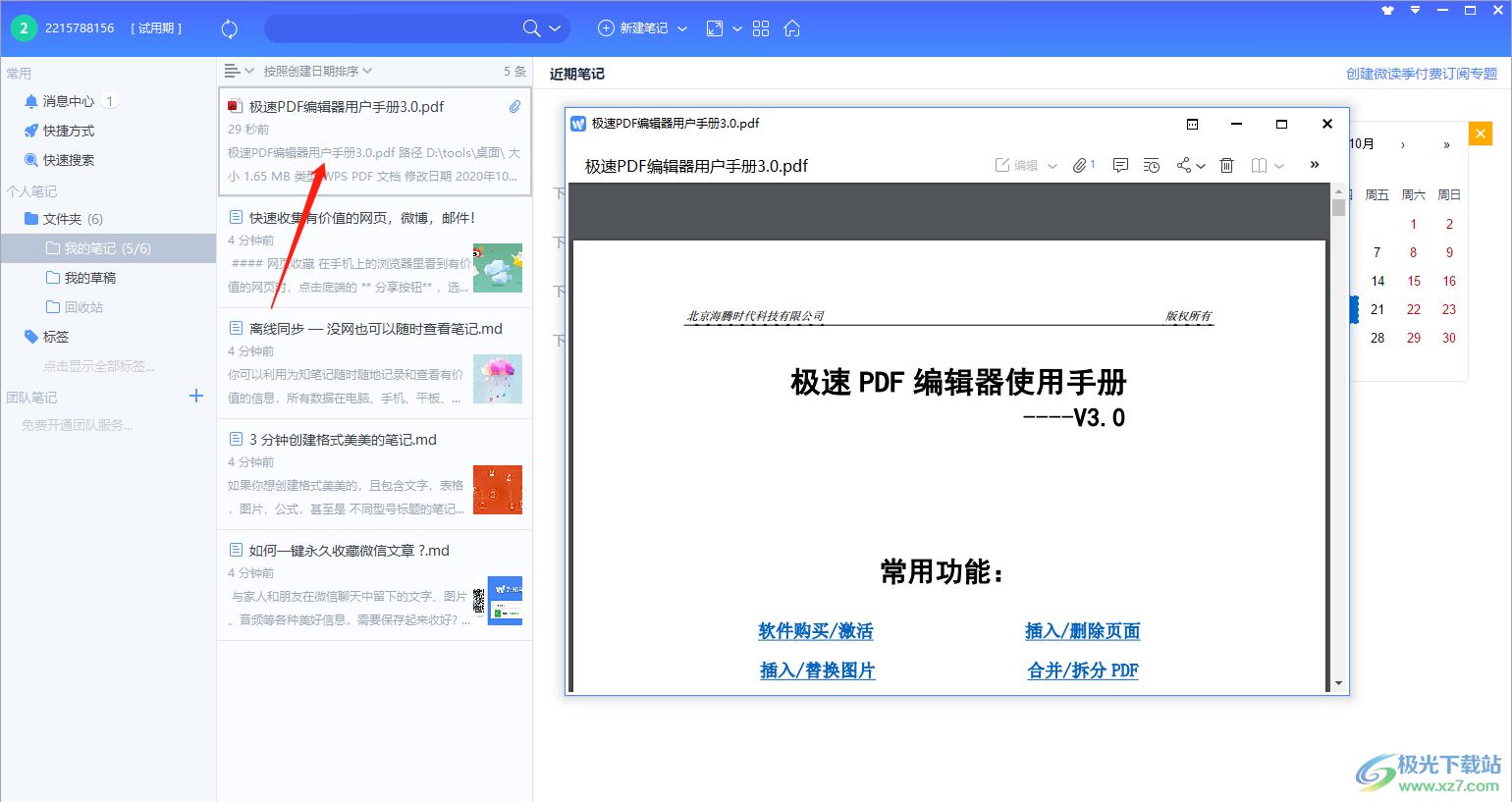
在使用为知笔记软件的时候,我们可以将自己需要的PDF文件导入到笔记页面中进行查看和保存,导入的方法可以看一下上方的操作方法,十分简单,导入的速度也是很快的,快试试吧。
相关推荐
相关下载
热门阅览
- 1百度网盘分享密码暴力破解方法,怎么破解百度网盘加密链接
- 2keyshot6破解安装步骤-keyshot6破解安装教程
- 3apktool手机版使用教程-apktool使用方法
- 4mac版steam怎么设置中文 steam mac版设置中文教程
- 5抖音推荐怎么设置页面?抖音推荐界面重新设置教程
- 6电脑怎么开启VT 如何开启VT的详细教程!
- 7掌上英雄联盟怎么注销账号?掌上英雄联盟怎么退出登录
- 8rar文件怎么打开?如何打开rar格式文件
- 9掌上wegame怎么查别人战绩?掌上wegame怎么看别人英雄联盟战绩
- 10qq邮箱格式怎么写?qq邮箱格式是什么样的以及注册英文邮箱的方法
- 11怎么安装会声会影x7?会声会影x7安装教程
- 12Word文档中轻松实现两行对齐?word文档两行文字怎么对齐?

网友评论